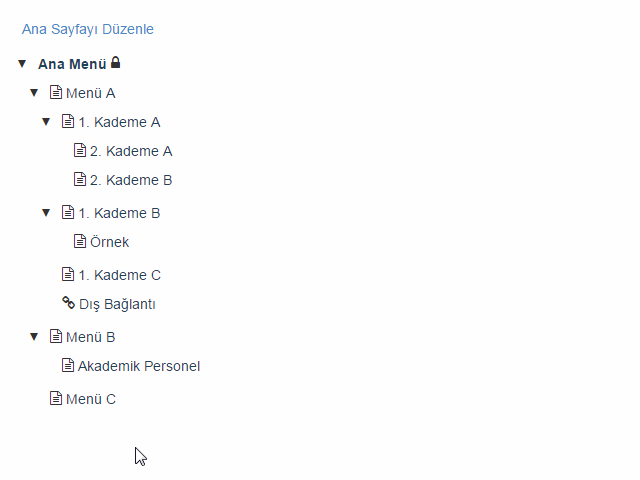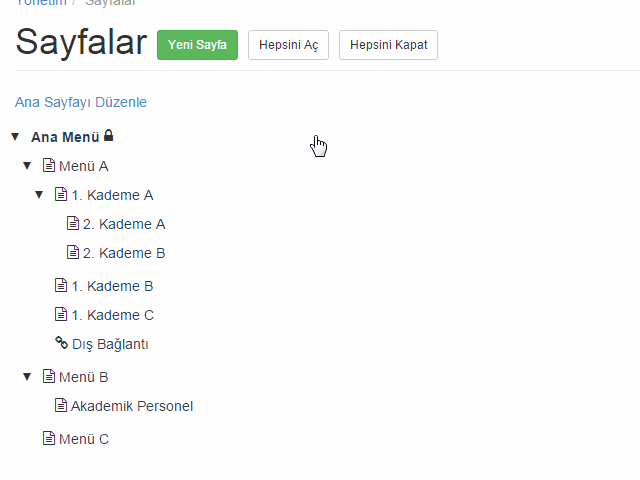Sayfa Yapısına Genel Bakış
Siteki tüm sayfalar, bilgisayarınızın dosya yöneticisindeki klasör-dosya hiyerarşisine benzer bir ağaç yapısından oluşmaktadır.
Aşağıdaki şekilde yönetim panelindeki ağacın (solda) sitenin önyüzünde karşılık gelen kısımları (sağda) gösterilmiştir.
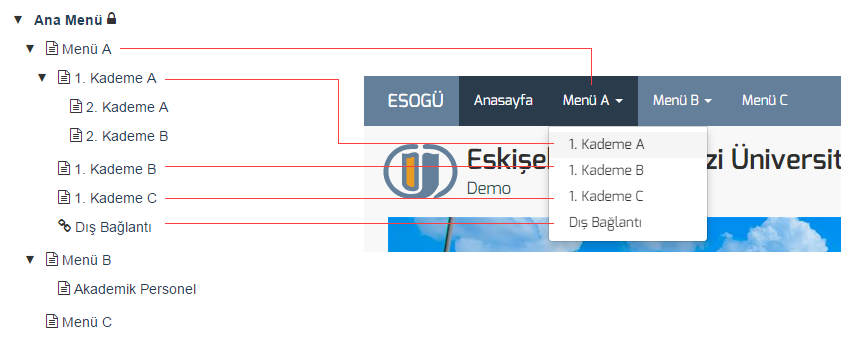
Sitenin responsive yapısından dolayı mobil cihazlarda kullanımı zor olan çok kademeli menü yapısı yalın şekilde ele alınmıştır. Bu nedenle, ana menüde sadece menüler ve onların alt kademesindeki sayfaları görürsünüz.
Örneğin 1. Kademe A bağlantısı tıklandığında aşağıdaki gibi bir sayfa ile karşılaşırsınız.
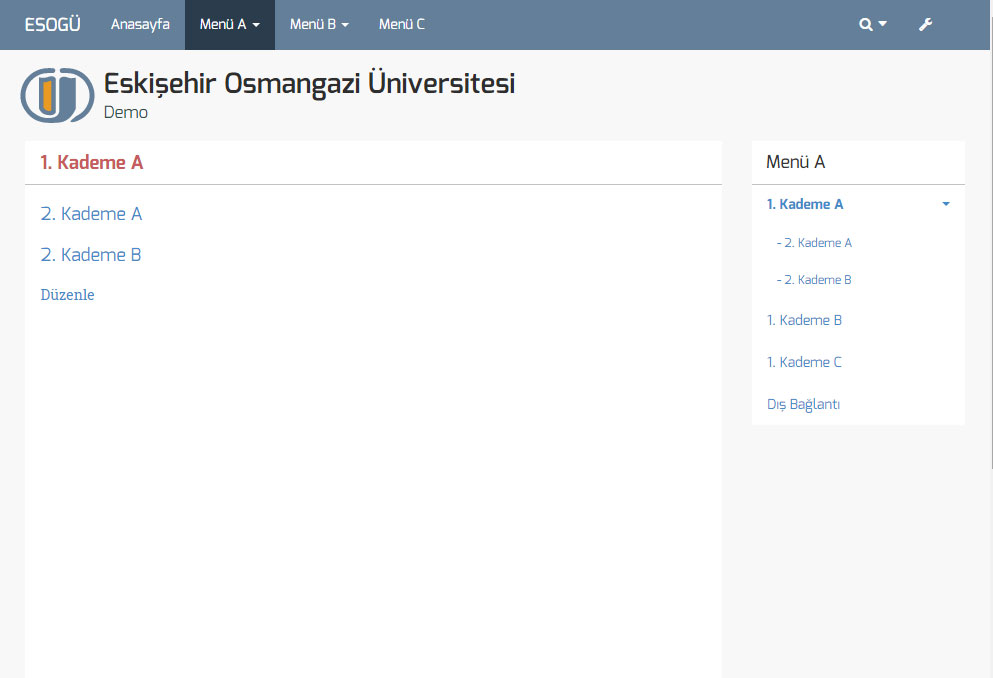
Gördüğünüz gibi, 1. Kademe A menüsü tıklandığında, sayfa içeriği boş ise ve onun daha alt kademe sayfaları var ise bunlar ekranda listelenirler. Aynı zamanda sağdaki menü ile de alt kademelere rahatlıkla erişileblir. Sağ tarafta gördüğünüz menü, yönetim panelinde oluşturduğunuz sayfa ağacına göre otomatik olarak oluşmaktadır.
Sayfadan veya sağdaki menüden 2. Kademe A bağlantısı tıklandığında ise aşağıda gördüğünüz gibi sayfanın içeriği ekrana gelir.
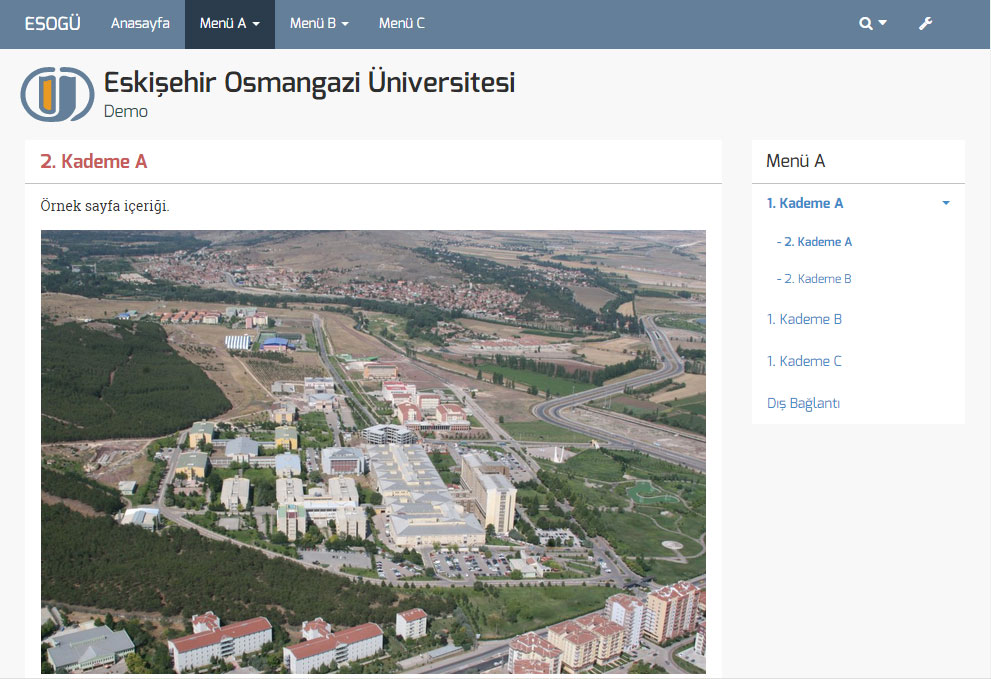
Sayfa Yönetim Ekranı
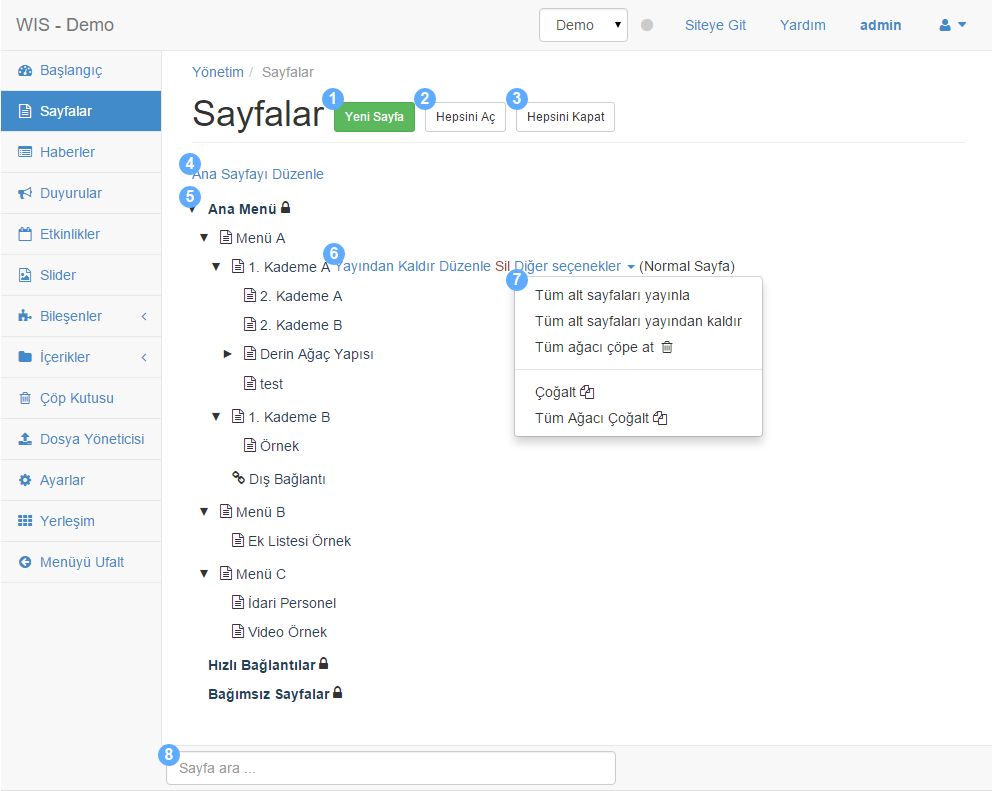
Soldaki Sayfalar bağlantısına tıkladığınızda karşınıza sitenizin sayfa ağacı gelir. Bu ağaçtaki kilitli sayfalar hariç tüm sayfaları sürükle/bırak yöntemi ile farklı yerlere taşıyabilirsiniz. Alt sayfaları, sayfaların sol tarafındaki ok işaretine tıklayarak gösterip gizleyebilirsiniz.
Ana Menü başlığı altındaki sayfalar, sitenin tepesindeki menüde görünürler.
Hızlı Bağlantılar başlığı altındaki sayfalar veya dış bağlantılar, eğer doldurulmuş ise sitenin ana sayfasında görünürler.
Bağımsız Sayfalar başlığı altındaki sayfalar menüde görünmeyen fakat farklı bir yerden link verilen sayfalar olarak kullanılır.
1- Bu buton ile sayfa ağacında yeni bir sayfa oluşturabilirsiniz.
2- Bu buton ile ağaçtaki tüm hiyerarşiyi açıp tüm sayfaları görünür hale getirebilirsiniz.
3- Bu buton ile tüm sayfaları kapatabilirsiniz.
Önemli Not: Bu iki işlem sadece yönetim panelinde gerçekleşen görsel işlemlerdir. Sayfaların yayın durumuyla bağlantısı yoktur.
4- Bu bağlantıya tıklayarak sitenizin ana sayfasında bulunan hakkımızda kısmını doldurabilirsiniz. Dilerseniz bu içeriğin gövdesini boş bırakarak ana sayfada görünmesini engelleyebilirsiniz.
5- Ağacın 1. kademesinde yer alan menüler koyu renkle gösterilir. Yanında kilit simgesi bulunan içerikler ise sitenin doğru çalışması için gereklidir, taşınamaz ve silinemezler.
6- Bir sayfanın üzerine imleç ile yaklaştığınızda 6 numaradaki menü görünür hale gelir. Burada bu sayfa ile ilgili yapabileceğiniz işlemler mevcuttur.
Yayınla/Yayından Kaldır butonu sayfayı yayınlamanıza veya yayından kaldırmanıza yarar. Böylece sitenizi ziyaret eden kişilerin bu sayfaların içeriklerine erişip erişmemesi gerektiğine siz karar vermiş olursunuz. Örneğin yapım aşamasındaki bir sayfayı, sayfa ile ilgili içeriklerinizi tamamladıktan sonra yayına alabilirsiniz.
Düzenle butonu ile bu sayfayı tekrar düzenleyebilirsiniz.
Sil butonu ile bu sayfayı silebilirsiniz. Bir sayfayı silebilmeniz için onun en alt kademe bir sayfa olması, yani altında hiç sayfa bulunmaması gerekmektedir. Bu nedenle üst seviye bir sayfayı silmek istediğinizde ya sayfanın altındaki diğer sayfaları başka bir yere taşımanız, veya onu tüm alt sayfalarıyla birlikte silmeniz (7 numaradaki tüm ağacı çöpe at butonu) gerekmektedir.
7- Bu menüde daha az sıklıkta kullanacağınız seçenekler bulunmaktadır.
Tüm alt sayfaları yayınla butonu ile Tüm alt sayfaları yayından kaldır butonu, seçili olan sayfa ve onun altındaki tüm sayfaları yayınlamanızı veya yayından kaldırmanızı sağlar.
Tüm ağacı çöpe at butonu seçili sayfa ve onun altındaki tüm sayfaları çöpe atmanızı sağlar.
Çoğalt butonu ile bu sayfanın bir kopyasını oluşturabilirsiniz.
Tüm Ağacı Çoğalt butonu ile bu sayfa ve onun altındaki tüm sayfaların bir kopyasını oluşturabilirsiniz.
Önemli Not: Yayında olan tüm sayfalar, onun üst sayfası pasif durumda (yayında değil) olsa dahi erişilebilir durumdadır. Yani menüde gözükmese bile bağlantı URLsine sahip bir kullanıcı o sayfaya erişebilir. Eğer bir sayfa ve onun tüm alt sayfalarını erişime kapatmak istiyorsanız Tüm alt sayfaları yayından kaldır butonu ile bunu yapabilirsiniz.
8- Bu kutuya sözcük girerek, sayfa ağacındaki sayfaların başlıkları arasında arama yapabilirsiniz. Bulunan sonuçların arkası sarı renkli olarak çizilir.
Normal Sayfa Oluşturma Ekranı
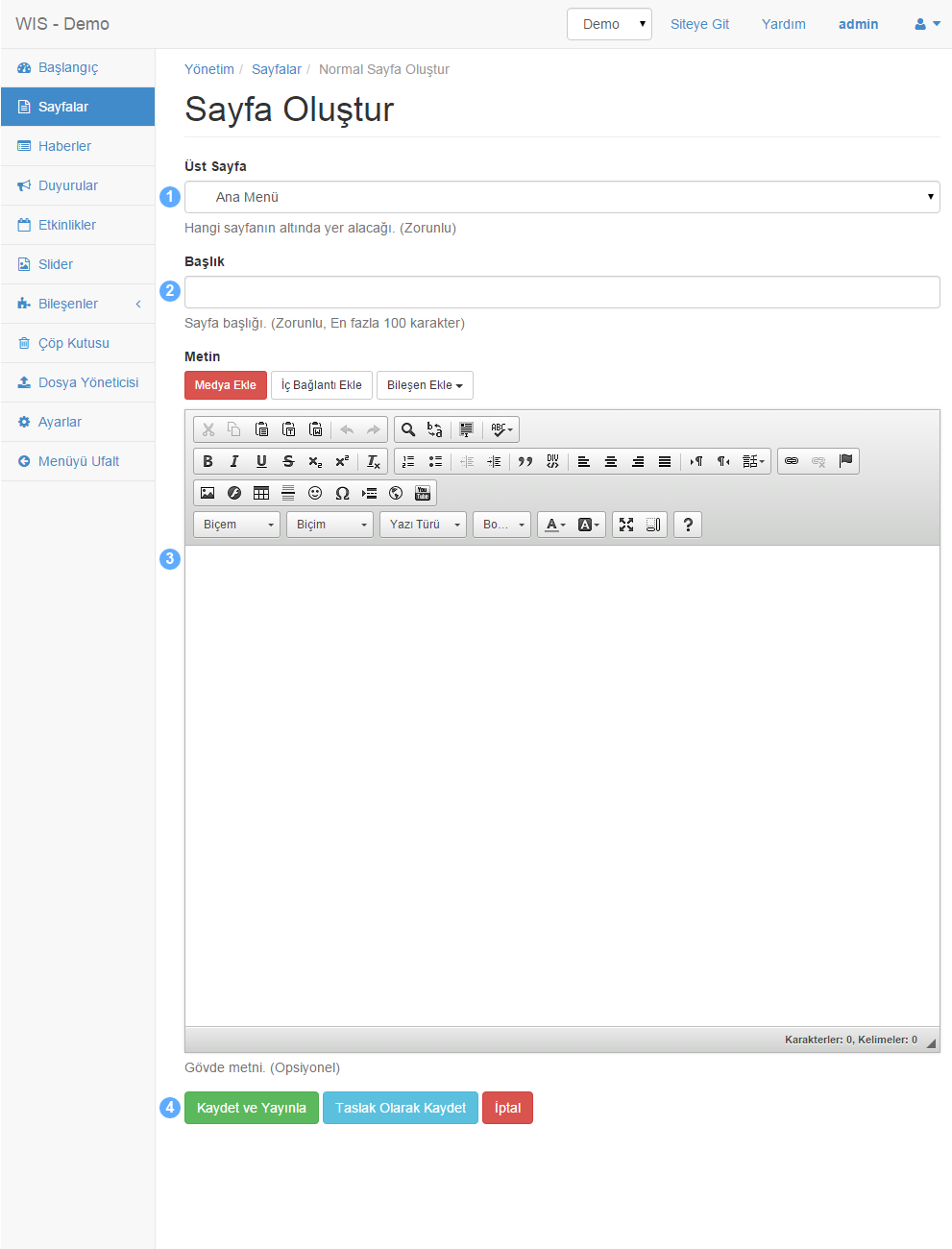
1- Sayfanın hangi sayfa altında oluşturulacağıdır. Bir sayfanın menüde görünebilmesi için, o sayfanın bir menü veya menüde bulunan başka bir sayfa altında bulunması gerekmektedir.
2- Sayfanın başlığı, menüde ve sayfanın tepesinde görüntülenir.
3- Sayfanın içeriğidir.
4- Sayfayı kaydetme butonlarıdır. Direkt yayınlamanızı veya yayınlamadan, taslak olarak kaydetmenizi sağlar. İptal butonuna basarak yayınlamaktan vazgeçebilirsiniz.
Bağlantı Oluşturma Ekranı
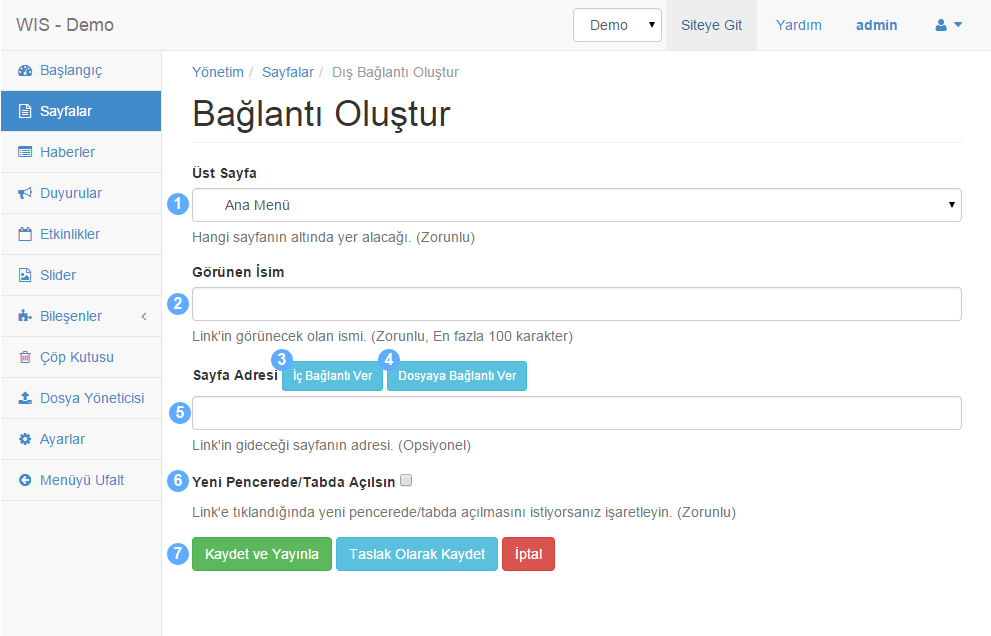
1- Bağlantının hangi menü veya sayfa altında oluşturulacağıdır. Bir sayfanın menüde görünebilmesi için, o bağlantının bir menü veya menüde bulunan başka bir sayfa altında bulunması gerekmektedir.
2- Bağlantının ismidir. Menüde bağlantı bu isimle görünür.
3- Eğer site içi bir bağlantı vermek istiyorsanız bu butona tıkladıktan sonra açılan İçerik Seçiciyi kullanarak sitenizden bir bağlantı verebilirsiniz.
4- Eğer dosya yönetici ile yüklediğiniz bir dosyaya bağlantı (indirme bağlantısı) vermek istiyorsanız bu butona tıkladıktan sonra açılan Dosya Yöneticisini kullanarak bu işlemi gerçekleştirebilirsiniz.
5- Dilerseniz, herhangi bir adrese bağlantıyı elle de verebilirsiniz.
6- Bağlantıya tıklandığında sayfanın ayrı bir pencerede veya tabda açılmasını istiyorsanız bu kutuyu işaretleyin. Aksi taktirde bağlantı mevcut pencere içerisinde açılır.
7- Bağlantıyı kaydetme butonlarıdır. Direkt yayınlamanızı veya yayınlamadan, taslak olarak kaydetmenizi sağlar. İptal butonuna basarak yayınlamaktan vazgeçebilirsiniz.